Co oznacza przywracanie danych z iCloud i jak je wykonać
Po zakupie urządzenia Apple zostaniesz poproszony o aktywację za pomocą Apple ID i hasła. Jednocześnie otrzymasz 5 GB darmowej przestrzeni dyskowej w iCloud. Dzięki temu możesz wykonać kopię danych na swoim iPhonie, iPadzie i Apple Pro, które nie są zsynchronizowane z iCloud. W przypadku utraty ważnych danych na urządzeniu, możesz… przywróć z iCloud Kopia zapasowa. Tutaj znajdziesz kompleksowy samouczek.
TREŚĆ STRONY:
Część 1: Co oznacza przywracanie z iCloud
Przywracanie z iCloud oznacza przeniesienie wszystkich danych z kopii zapasowej na koncie iCloud na iPhone'a lub iPada. Kopia zapasowa iCloud obejmuje wszystkie informacje i ustawienia zapisane na urządzeniu, w tym:
1. Ustawienia urządzenia, układ ekranu głównego i organizacja aplikacji.
2. Informacje na urządzeniu, np. hasło poczty głosowej.
3. Kopie zapasowe Apple Watch.
4. Zdjęcia, filmy, wiadomości i dane aplikacji.
5. iMessage, SMS i MMS.
Pamiętaj, że nie wszystkie dane zsynchronizowane z usługą iCloud zostaną zapisane w kopii zapasowej w usłudze iCloud.
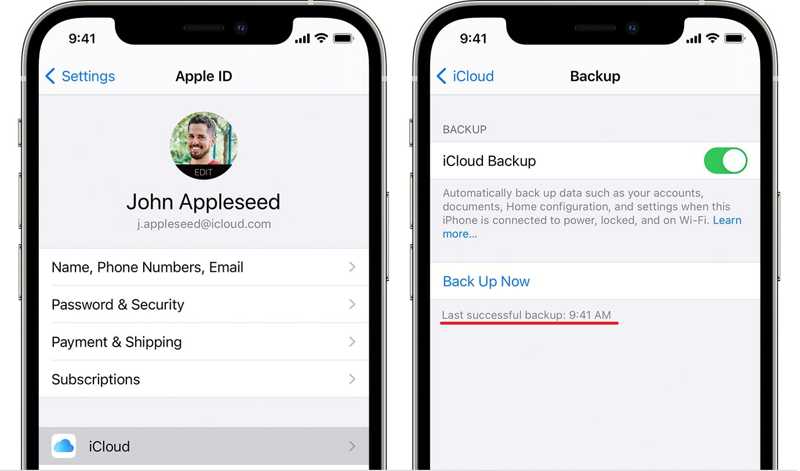
Jak sprawdzić kopię zapasową iCloud na swoim iPhonie/iPadzie
Krok 1. Uruchom Ustawienia aplikację i kliknij swój profil.
Krok 2. Dodaj iCloud i dotknij iCloud kopii zapasowej.
Krok 3. Następnie możesz zobaczyć czas ostatniej pomyślnej kopii zapasowej pod Utwórz kopię zapasową teraz przycisk.
Część 2: Przywracanie z iCloud po zresetowaniu
Jeśli kupisz nowe urządzenie z systemem iOS lub usuniesz ważne dane, możesz je przywrócić z kopii zapasowej w iCloud. Warunkiem jest, aby urządzenie było nowe lub aby iPhone lub iPad został wymazany. Wymaga to również stabilnego połączenia Wi-Fi.
Krok 1. Idź do Ogólne zakładkę w swoim Ustawienia Jeśli używasz nowego urządzenia, przejdź bezpośrednio do kroku 5.
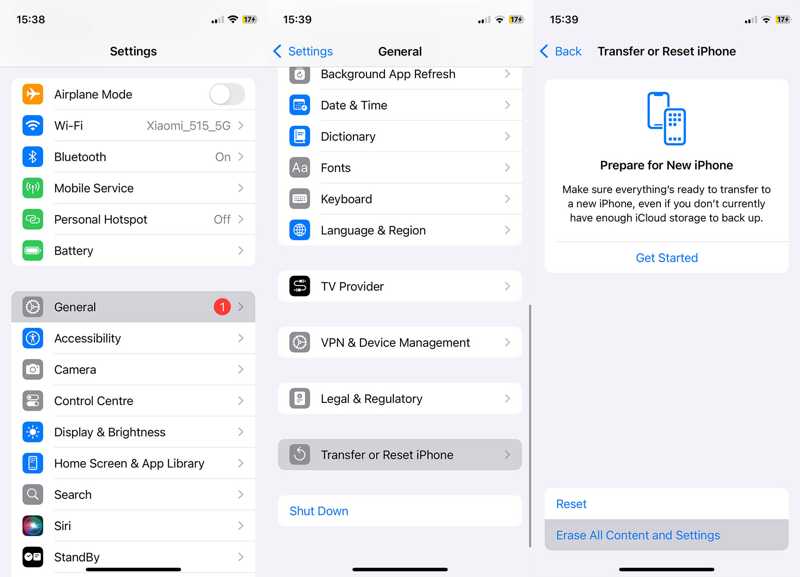
Krok 2. Stuknij Przenieś lub zresetuj iPhone'a i wybierz Wymaż całą zawartość i ustawienia. Należy pamiętać, że to spowoduje przywracanie ustawień fabrycznych Twoje urządzenie.
Krok 3. Przeczytaj komunikat na ekranie i stuknij KONTUNUUJ.
Krok 4. Wprowadź kod dostępu do iPhone'a lub hasło Apple ID, aby potwierdzić wymazanie urządzenia.
Krok 5. Gdy Twój iPhone uruchomi się ponownie w Cześć ekranu, skonfiguruj go, postępując zgodnie z instrukcjami wyświetlanymi na ekranie.
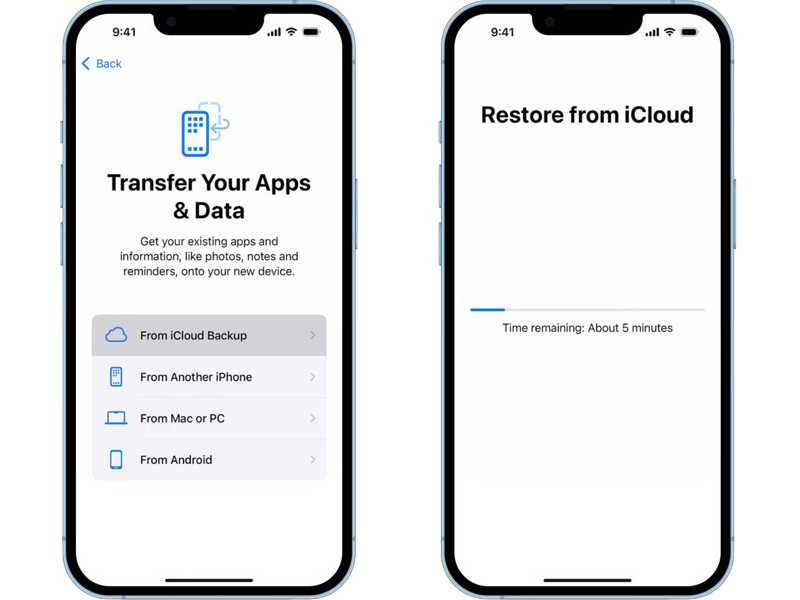
Krok 6. Połącz urządzenie z siecią Wi-Fi.
Krok 7. Dodaj Z kopii zapasowej iCloud na Aplikacje i dane ekran.
Krok 8. Wprowadź swój Apple ID i hasło, a następnie wybierz odpowiednią kopię zapasową, aby rozpocząć przywracanie danych z iCloud na swoim iPadzie lub iPhonie.
Krok 9. Następnie dokończ konfigurację urządzenia. Jednak ta metoda nie pozwoli Ci dostęp do kopii zapasowej iCloudi musisz także zresetować iPhone'a, co zajmuje sporo czasu.
Część 3: Przywracanie z iCloud bez resetowania
Czy mogę przywrócić kopię zapasową z iCloud bez resetowania? Tak, wystarczy Apeaksoft iPhone Data Recovery. Umożliwia pobieranie i otwieranie kopii zapasowych iCloud, dzięki czemu można wyodrębnić dane bez resetowania urządzenia.
Najprostszy sposób na przywrócenie danych z iCloud bez resetowania
- 1. Przywróć z iCloud na iPhone'a lub iPada.
- 2. Nie wymaże ani nie zresetuje Twojego urządzenia.
- 3. Podgląd kopii zapasowej w iCloud w celu selektywnego odzyskania danych.
- 4. Obsługa najnowszych wersji systemów iOS i iPadOS.

Jak przywrócić dane z iCloud bez resetowania iPhone'a
Krok 1. Pobierz kopię zapasową iCloud
Uruchom najlepsze oprogramowanie do odzyskiwania danych po zainstalowaniu go na komputerze. Dostępna jest również wersja na komputery Mac. Wybierz Odzyskaj z pliku kopii zapasowej iCloud i zaloguj się za pomocą swojego Apple ID i hasła. Kliknij iCloud kopii zapasowej i pobierz kopię zapasową zgodnie z datą.

Krok 2. Podgląd danych
Wybierz typy danych, które chcesz przywrócić i kliknij NastępnaNastępnie wyświetl podgląd magazynów danych w kopii zapasowej iCloud. Jeśli chcesz na przykład odzyskać wiadomości, wybierz Wiadomości.

Krok 3. Przywróć dane z iCloud
Zaznacz wszystkie pliki i elementy, które chcesz przywrócić i kliknij Recover przycisk. Ustaw folder wyjściowy i naciśnij Recover.

Część 4: Naprawa iPhone'a zablokowanego podczas przywracania z iCloud
Ile czasu zajmuje przywrócenie danych z iCloud? Zazwyczaj trwa to od 1 do 4 godzin. Jeśli przywracanie danych z iCloud trwa długo, oznacza to, że coś jest nie tak. Możesz wypróbować poniższe rozwiązania, aby rozwiązać ten problem.
Rozwiązanie 1: Uruchom ponownie urządzenie
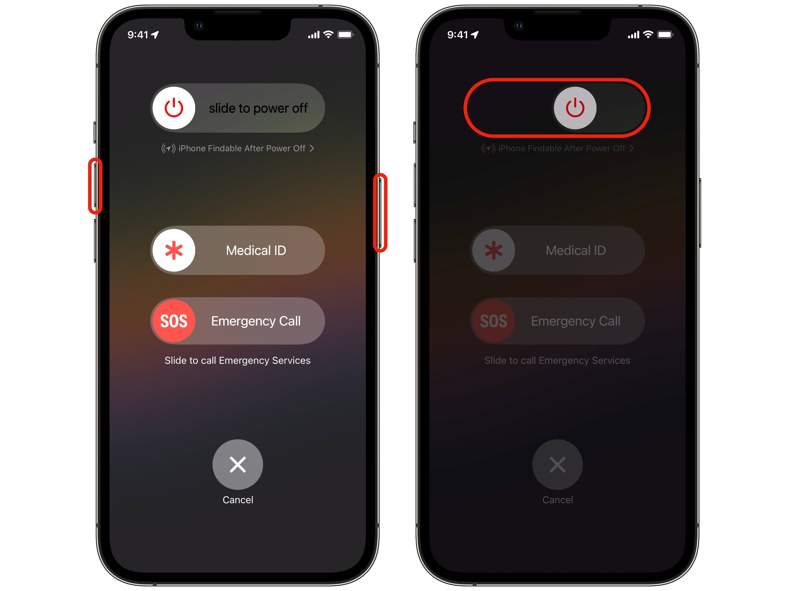
Krok 1. W przypadku iPhone'a X i nowszych naciśnij i przytrzymaj objętość i przytrzymaj Bok przycisk.
W przypadku iPhone'a 8 i starszych modeli przytrzymaj Bok or Sen / Wake przycisk.
Krok 2. Puść je, gdy zobaczysz ekran wyłączania zasilania.
Krok 3. Przesuń suwak, aby wyłączyć urządzenie.
Krok 4. Następnie przytrzymaj Bok przycisk aż pojawi się logo Apple.
Rozwiązanie 2: Połącz się z siecią Wi-Fi
Jeśli Twój nowy iPhone nie może odtworzyć kopii zapasowej z iCloud, lepiej sprawdź połączenie internetowe. Przed przywróceniem kopii zapasowej z iCloud musisz połączyć się z siecią Wi-Fi, a nie z siecią komórkową ani publiczną.
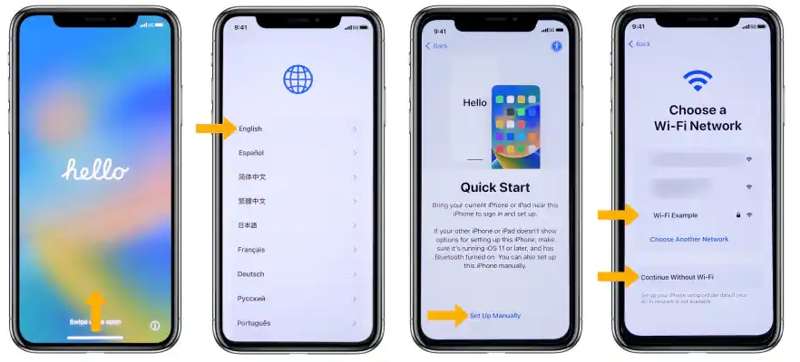
Krok 1. Rozpocznij konfigurację nowego lub starego iPhone'a po zresetowaniu.
Krok 2. Wybierz swój język i kraj.
Krok 3. Stuknij Skonfiguruj ręcznie na Szybki start ekran.
Krok 4. Następnie, po wyświetleniu monitu, wybierz swoją sieć Wi-Fi i wpisz hasło Wi-Fi.
Krok 5. Ustaw Face ID i kod dostępu, postępując zgodnie z instrukcjami wyświetlanymi na ekranie.
Krok 6. Następnie wybierz Z kopii zapasowej iCloud na Aplikacje i dane ekran i przywróć kopię zapasową iCloud.
Rozwiązanie 3: Zaktualizuj oprogramowanie za pomocą iTunes
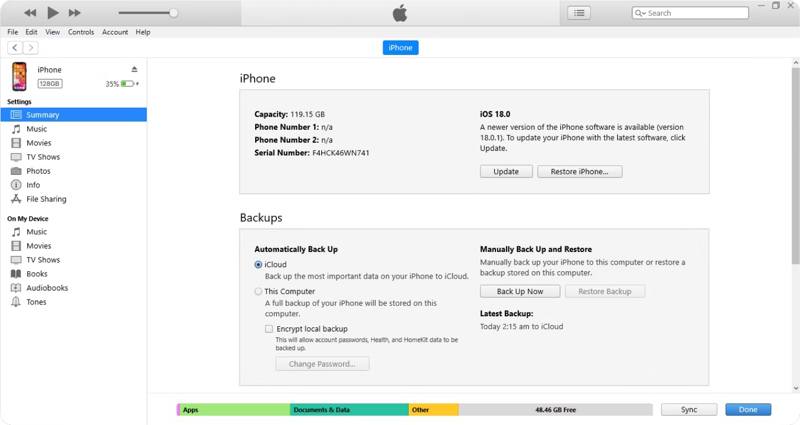
Jeśli ekran zacina się podczas przywracania z szacowania pozostałego czasu iCloud, możesz to naprawić, aktualizując oprogramowanie za pomocą iTunes lub Findera. To rozwiązanie wymaga komputera i kompatybilnego kabla USB.
Krok 1. Podłącz iPhone'a do komputera za pomocą kabla USB.
Krok 2. Uruchom najnowszą wersję iTunes. Jeśli masz system macOS Catalina lub nowszy, uruchom Findera.
Krok 3. Kliknij Telefon przycisk w iTunes lub nazwę swojego urządzenia w Finderze po wykryciu iPhone'a.
Krok 4. Idź do Podsumowanie or Ogólne kartę i kliknij przycisk Aktualizacja przycisk, aby wyszukać aktualizacje.
Krok 5. Następnie postępuj zgodnie z instrukcjami wyświetlanymi na ekranie, aby zainstalować aktualizację na swoim urządzeniu.
Krok 6. Następnie spróbuj ponownie przywrócić dane z iCloud.
Podsumowanie
W tym przewodniku wyjaśniono, jak przywróć z kopii zapasowej iCloud bez resetowania Twoje urządzenie i co możesz zrobić, jeśli ekran zablokuje się podczas przywracania iCloud. Możesz postępować zgodnie z naszymi instrukcjami, aby przywrócić dane z kopii zapasowej iCloud. Apeaksoft iPhone Data Recovery to najlepszy sposób na otwarcie kopii zapasowej iCloud i wyodrębnienie utraconych plików i danych z pliku kopii zapasowej.
Powiązane artykuły
W tym artykule dowiesz się, jak przenosić dokumenty z usługi iCloud na komputer Mac, aby móc z nich korzystać bez ograniczeń sieciowych.
Oto trzy skuteczne metody przywracania kontaktów z iPhone'a z iCloud i odzyskiwania utraconych lub usuniętych kontaktów.
Napotkanie awarii kopii zapasowej w iCloud podczas jej włączania musi być męczące. Nie martw się – ten post podpowiada, jak to naprawić.
Czy Twoja kopia zapasowa iCloud utknęła lub przestała działać? Nie panikuj, istnieją ukryte problemy i wskazówki dotyczące ich naprawy, o których możesz nie wiedzieć. Oto, jak wyjść z impasu.

